Como impedir que o Galaxy S8 mostre barras pretas na parte superior e inferior de alguns aplicativos

Com a família Galaxy S8, a Samsung fez uma aposta all-in em uma proporção diferente para o exibição. Em vez de uma tradicional proporção de 16: 9, o S8 usa 18,5: 9. Não édiferente, mas diferente o suficiente para causar alguns problemas com determinados aplicativos.
RELACIONADO: Como personalizar a barra de navegação inferior no Galaxy S8
Quando um aplicativo não é Com suporte oficial, ele obtém as barras na parte superior e inferior que realmente criam uma aparência desarticulada na tela, como se as barras de notificação e navegação estivessem completamente separadas do restante da tela, em vez da experiência perfeita que o Android vem usando. nos últimos dois anos. São as pequenas coisas, sabe?
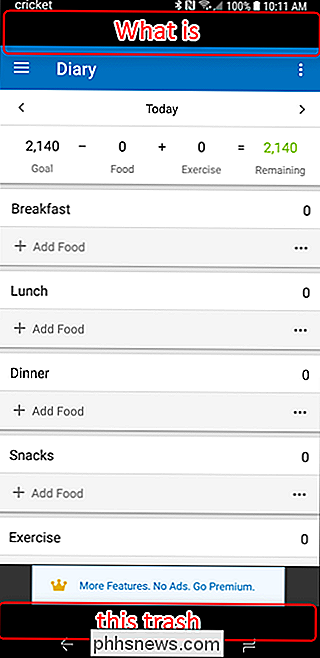
A boa notícia é que a Samsung aparentemente antecipou alguma reação a essa desconexão, por isso incorporou uma maneira de “forçar” aplicativos não suportados para o modo de tela cheia. Há, é claro, o aviso de que o aplicativo pode não funcionar corretamente, já que ele está sendo dimensionado de uma maneira que é contra o que ele foi projetado para fazer, mas ainda não tive nenhum problema.
Para corrigir esses aplicativos, desative o tom de notificação e toque no ícone de roda dentada. Em seguida, role para baixo até Exibir e toque nesse menu.

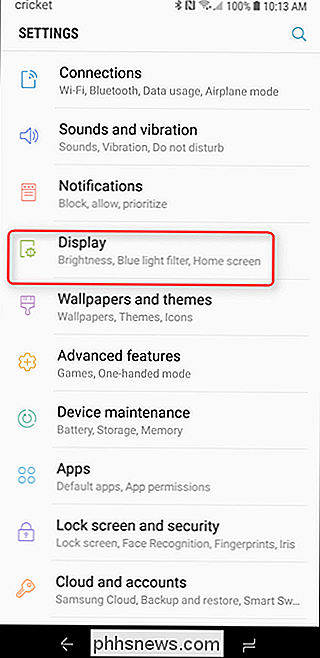
Um pouco abaixo desse menu é uma entrada para "Aplicativos em tela cheia", o que é realmente um título enganador ... mas é o que você está procurando. Dê um toque.
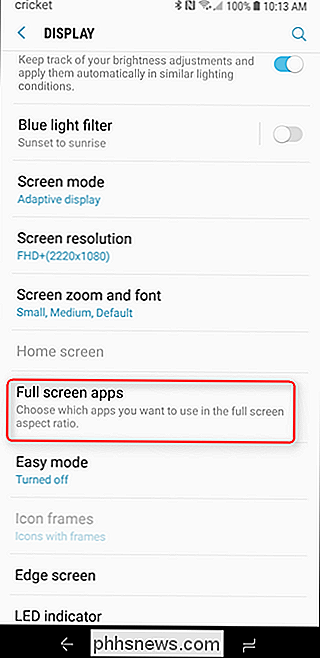
Todos os aplicativos atualmente instalados serão carregados, alguns dos quais já estão ativados. Os que estão "desligados" são aqueles que mostram as barras indesejadas na parte superior e inferior, então toque nesse pequeno botão para tornar sua vida muito melhor.
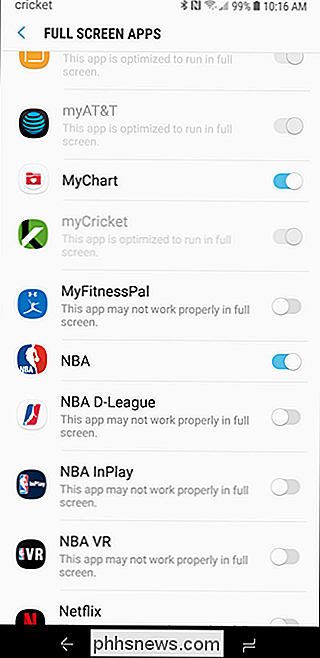
Uma vez que a tela cheia foi ativada para o aplicativo específico, você Vou passar por isso:
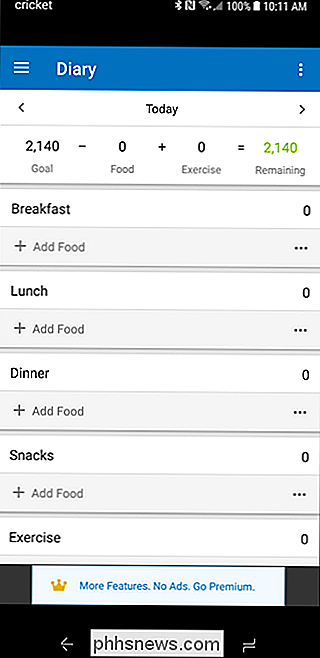
Para isso:
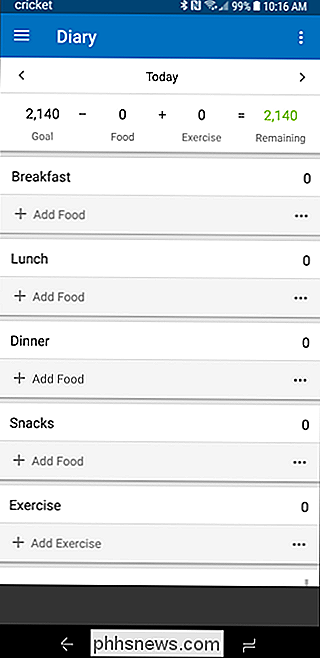
Veja quanto melhor é isso? Tanto

Como denunciar vídeos e comentários do YouTube
O YouTube é um faroeste de conteúdo. Há alguns ótimos vídeos lá, mas também alguns realmente horríveis. Você pode ajudar informando conteúdo questionável. RELACIONADO: PSA: Pais, YouTube está repleto de vídeos assustadores de pseudo "Kid-Friendly" Com 300 horas de vídeo sendo postadas no YouTube a cada minuto, há apenas não há como o Google policiar efetivamente tudo isso.

Como executar perfeitamente programas do Windows no seu Mac com o Parallels
ÀS vezes, os usuários de Mac precisam executar o software do Windows. Talvez exista um programa que você precise para um trabalho que não ofereça uma versão para Mac ou que, ocasionalmente, você precise testar sites no Internet Explorer. Qualquer que seja a necessidade do Windows, o Parallels é a melhor ferramenta para o trabalho.



